Video sadržaj zauzima ključnu poziciju u digitalnom svetu. Omogućava kreiranje i distribuciju vizuelnog materijala koji publika širom planete može jednostavno pratiti. Sa popularnošću platformi poput YouTube-a, Vimeo-a ili TikToka, video sadržaj je postao nezamenjivo sredstvo za kompanije da dopru do ciljne grupe korisnika.
Ipak, često se suočavamo sa izazovima kompatibilnosti prilikom reprodukcije ili deljenja video zapisa. Različiti uređaji i platforme mogu zahtevati specifične video formate, što stvara komplikacije i za kreatore sadržaja i za one koji ga konzumiraju.
Pitate se kako rešiti ovaj problem? Odgovor leži u video konverteru. U ovom tekstu, detaljnije ćemo analizirati Movavi Video Converter i predstaviti neke alternative.
Zašto je neophodna konverzija video zapisa?
Konverzija video zapisa podrazumeva transformaciju video formata iz jednog tipa u drugi. To omogućava da vaši video snimci budu kompatibilni sa raznim uređajima, uključujući pametne telefone, tablete, računare i konzole za igranje. Ovo je naročito korisno kada želite deliti ili gledati video zapise na različitim platformama.
Pored toga, konverzija videa omogućava i kompresiju velikih video datoteka bez značajnog gubitka kvaliteta. Ovo je izuzetno korisno ako nemate dovoljno prostora za skladištenje ili ako želite deliti svoje video snimke onlajn. Kompresovani video snimci zauzimaju manje prostora i brže se učitavaju, što olakšava njihovo postavljanje i deljenje.
Movavi Video Converter je dizajniran da pojednostavi proces konverzije video zapisa za korisnike. Takođe, možete komprimovati obimne datoteke, izdvajati audio zapise iz videa, pa čak i vršiti osnovno uređivanje klipova pre same konverzije. Intuitivan interfejs softvera garantuje da ga mogu koristiti i početnici uz minimalne poteškoće. Ovaj moćan alat podržava veliki broj medijskih formata, uključujući MP4, AVI, MOV, MKV, MP3, WAV i mnoge druge.
Kako konvertovati video koristeći Movavi Video Converter
Korak 1. Instalirajte Movavi Video Converter na svoj računar
Započnite preuzimanjem instalacione datoteke sa zvanične internet stranice. Ako koristite Mac, proverite da ste preuzeli verziju namenjenu za Mac. Instalirajte Movavi Video Converter prateći uputstva na ekranu.
Korak 2. Pokrenite Movavi Video Converter
Idite na radnu površinu i dvaput kliknite na ikonu Movavi Video Converter da biste pokrenuli program. Nakon kratkog učitavanja, glavni prozor programa će se pojaviti na ekranu.
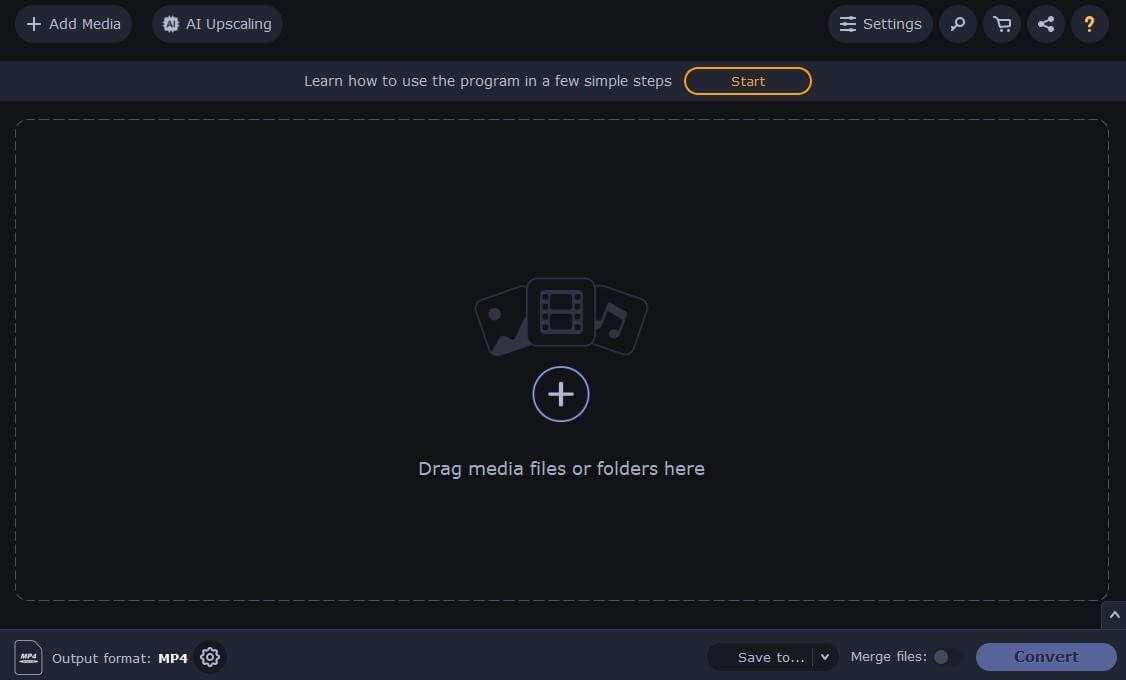
Korak 3. Uvezite video
Kliknite na „Dodaj medije“ > „Dodaj video“ u gornjem levom uglu i odaberite video koji želite konvertovati. Alternativno, možete jednostavno prevući i spustiti video datoteke ili čak čitavu fasciklu direktno u Movavi Video Converter.
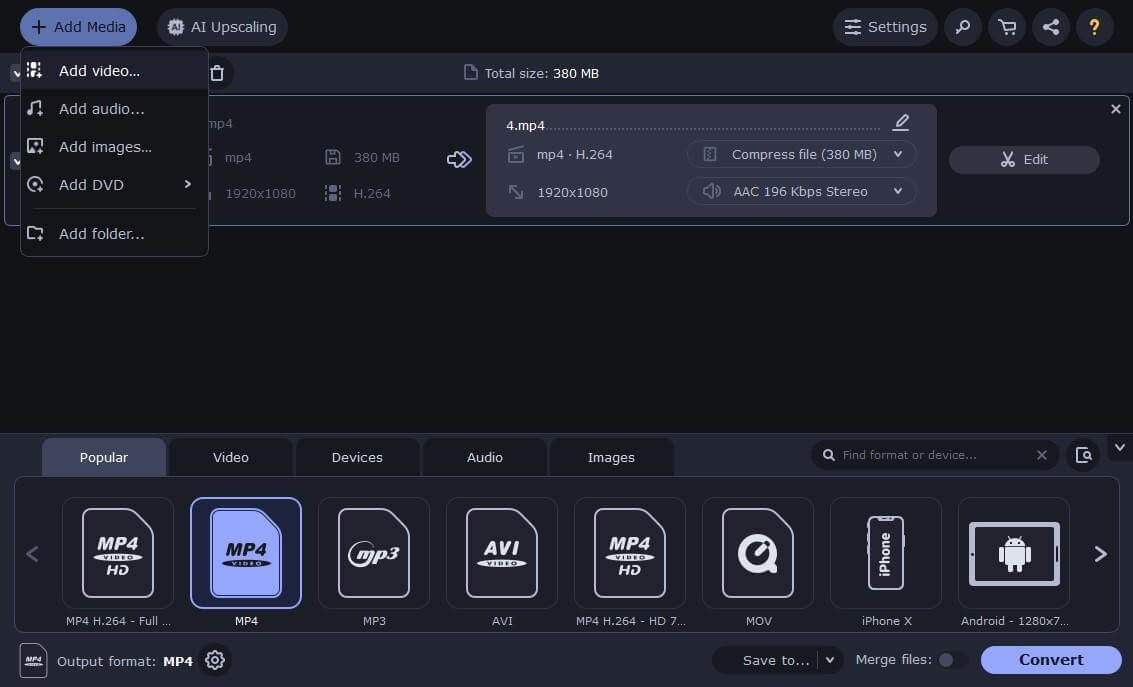
Korak 4. Odaberite izlazni format
Nakon uvoza video zapisa, potrebno je izabrati izlazni format za konverziju. Kliknite na ikonicu zupčanika u donjem delu prozora. Odaberite format i podesite kodek, vrstu bitrate-a, veličinu kadra, brzinu/kvalitet, frekvenciju kadrova i druge parametre ukoliko je potrebno. Takođe, možete birati između različitih unapred definisanih podešavanja za brži početak.
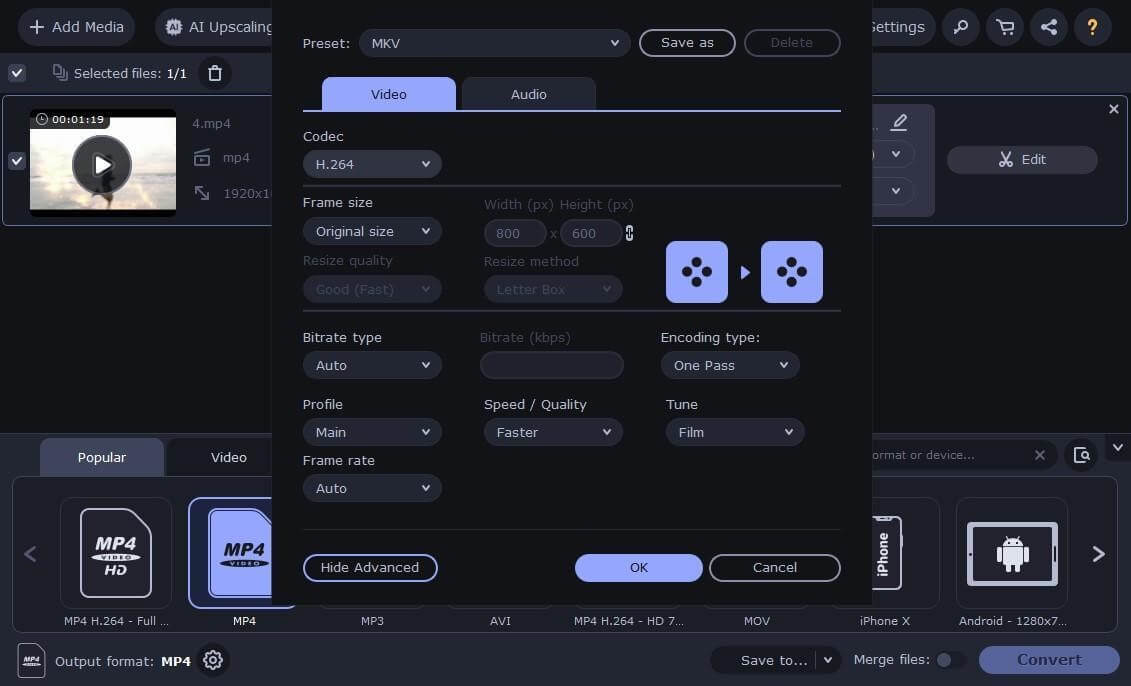
Korak 5. Uredite video datoteku (opciono)
Ako želite uneti bilo kakve izmene ili poboljšanja u svoj video pre konverzije, možete to uraditi u ovom koraku. Koristite AI Upscaling da poboljšate rezoluciju do 8 puta.
Kliknite na dugme „Uredi“ na desnoj strani polja video datoteke; otvoriće se novi prozor. Isecite nepotrebne delove, kropujte kadar, normalizujte zvuk, podesite boje ili dodajte efekte i titlove pre konverzije.
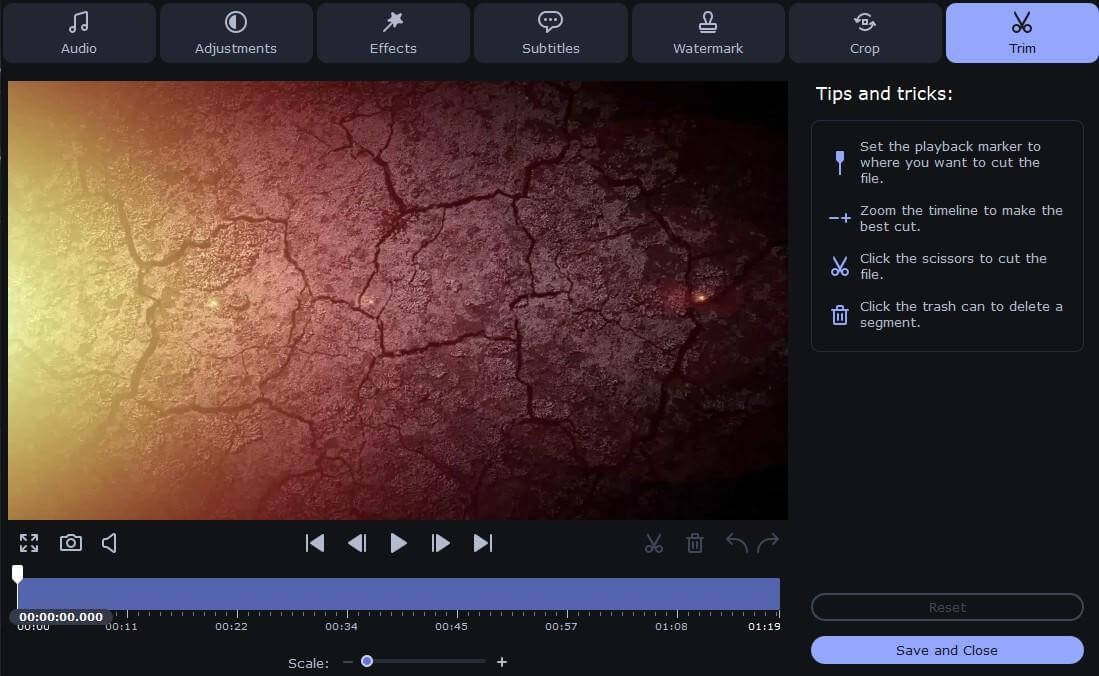
Korak 6. Pokrenite konverziju
Kada ste sve podesili, kliknite na „Sačuvaj u…“ da biste odabrali željenu lokaciju, a zatim „Konvertuj“ da biste započeli proces konverzije. Sačekajte da se proces konverzije završi. Režim SuperSpeed nudi brzu konverziju u isti kodek i rezoluciju, značajno štedeći vreme, naročito za veće datoteke.
Dodatni savet: Takođe možete spojiti više video zapisa u jednu datoteku radi lakšeg upravljanja i reprodukcije, kao i koristiti grupnu konverziju za istovremenu konverziju više datoteka.
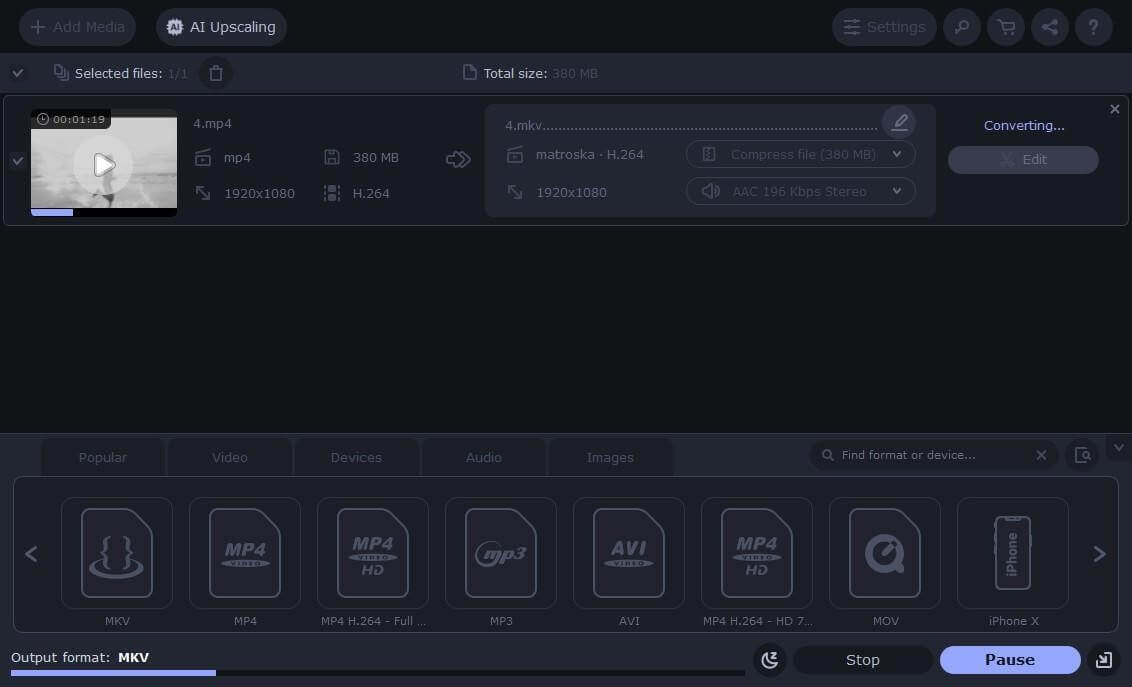
Druge alternative Movavi video konverteru
HandBrake
HandBrake je open-source, multi-platformski video transkoder, poznat po svojim brojnim opcijama za prilagođavanje i podršci za širok spektar kodeka. Ističe se u kopiranju DVD-ova i transformisanju video datoteka u različite formate, nudeći naprednim korisnicima mnoštvo podešavanja. Mogućnost HandBrake-a da obavlja grupne konverzije i obezbeđivanje unapred podešenih profila za razne uređaje i platforme su značajne prednosti. Ipak, njegov kompleksan interfejs može predstavljati izazov za početnike.
Freemake Video Converter
Freemake Video Converter je poznat po svom intuitivnom i korisnički prijateljskom interfejsu, što ga čini idealnim za početnike. Podržava veliki broj ulaznih formata i nudi osnovne alate za uređivanje video zapisa, poput sečenja, rotiranja i spajanja klipova. Freemake omogućava korisnicima direktnu konverziju video zapisa u format kompatibilan sa različitim uređajima, a takođe uključuje funkcije za narezivanje DVD-ova i kreiranje slideshow-ova sa fotografijama. Glavni nedostatak softvera je uključivanje vodenog žiga u besplatnoj verziji.
Any Video Converter (AVC)
Any Video Converter se izdvaja po svom brzom procesu konverzije i podržava širok spektar ulaznih i izlaznih video formata, uključujući 4K. AVC nije samo konverter; on takođe nudi mogućnost preuzimanja i uređivanja video zapisa, omogućavajući korisnicima da preuzimaju video snimke sa popularnih sajtova kao što je YouTube i prilagođavaju ih po potrebi. Interfejs je jednostavan, balansira lakoću korišćenja sa funkcionalnom dubinom, iako su neke napredne funkcije rezervisane za premium verziju.
Format Factory
Format Factory je multifunkcionalni medijski konverter, besplatan za upotrebu i podržava razne formate datoteka, uključujući video, audio i slikovne datoteke. Ovaj alat je naročito koristan za one koji moraju da konvertuju video snimke, kao i druge vrste medijskih datoteka. Nudi dodatne funkcije kao što su spajanje datoteka, popravljanje medijskih datoteka i kopiranje DVD-ova. Iako Format Factory nudi širok spektar opcija konverzije, njegov interfejs može delovati zastarelo u poređenju sa modernijim konverterima.
Zaključak
Konverzija video zapisa je neophodan proces za ljude koji žele da dele ili gledaju video zapise na različitim uređajima ili platformama. Pomenuti video konverteri su neke od najboljih dostupnih opcija, svaka sa svojim jedinstvenim karakteristikama i mogućnostima. Ali, ako ste novi u svetu video konverzije, Movavi Video Converter je odlično mesto za početak zbog svog korisničkog interfejsa i sveobuhvatnog spektra funkcija.